Ransom.MSIL.TIONE.THOABEAI
Ransom:MSIL/Protvs.YA!MTB (Microsoft); Win32:MalwareX-gen [Trj] (Avast)
Windows

Tipo de grayware:
Ransomware
Destrutivo:
Não
Criptografado:
Não
In the Wild:
Sim
Visão geral
Fügt bestimmte Registrierungseinträge hinzu, um den Task-Manager zu deaktivieren. Dies verhindert, dass Benutzer den Malware-Prozess beenden, was normalerweise über den Task-Manager möglich ist.
Detalhes técnicos
Installation
Schleust die folgenden Dateien ein:
- %Temp%\don.bmp
- %AppDataLocal%\screen.jpg
(Hinweis: %Temp% ist der Windows Ordner für temporäre Dateien, normalerweise C:\Windows\Temp oder C:\WINNT\Temp.)
Fügt die folgenden Prozesse hinzu:
- "wmic.exe shadowcopy delete"
- "%System%\cmd.exe" /c takeown /f %SystemRoot%\"."
Autostart-Technik
Fügt folgende Registrierungseinträge hinzu, um bei jedem Systemstart automatisch ausgeführt zu werden.
HKEY_LOCAL_MACHINE\SOFTWARE\Microsoft\
Windows\CurrentVersion\Run
Cortana = {malware path}
Andere Systemänderungen
Fügt die folgenden Registrierungsschlüssel hinzu:
HKEY_CURRENT_USER\SOFTWARE\Policies\
Microsoft\Windows\System
DisableCMD = 1
Fügt die folgenden Registrierungseinträge hinzu:
HKEY_LOCAL_MACHINE\SOFTWARE\Microsoft\
Windows\CurrentVersion\policies\
system
DisableRegistryTools = 1
HKEY_LOCAL_MACHINE\SOFTWARE\Microsoft\
Windows Script Host\Settings
Enabled = 0
HKEY_CURRENT_USER\SOFTWARE\Microsoft\
Windows\CurrentVersion\Policies\
System
DisableRegistryTools = 1
HKEY_CURRENT_USER\SOFTWARE\Microsoft\
Windows Script Host\Settings
Enabled = 0
Fügt die folgenden Registrierungseinträge hinzu, um den Task-Manager zu deaktivieren:
HKEY_LOCAL_MACHINE\SOFTWARE\Microsoft\
Windows\CurrentVersion\policies\
system
DisableTaskMgr = 1
Ändert das Hintergrundbild des Desktops durch Abänderung der folgenden Registrierungseinträge:
HKEY_CURRENT_USER\Control Panel\Desktop
Wallpaper = %Temp%\don.bmp
(Note: The default value data of the said registry entry is {value}.)
Stellt auf dem System das folgende Bild als Desktop-Hintergrundbild ein:
- %Temp%\don.bmp
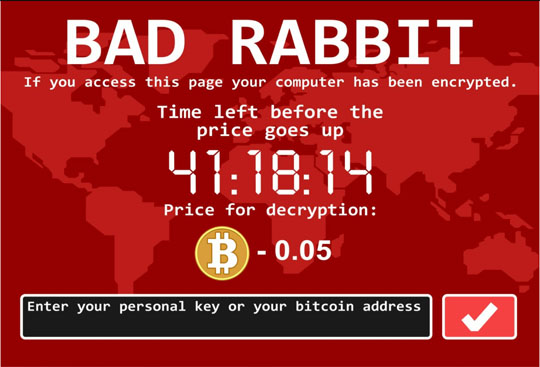
Prozessbeendigung
Beendet die folgenden Prozesse, wenn sie im Speicher des betroffenen Systems ausgeführt werden:
- taskmgr
- cmd
- regedit
- resmon
- perfmon
- powershell
- procexp64
- tasklist
- wmic
- netstat
- vssvc
Datendiebstahl
Folgende Daten werden gesammelt:
- PC Name
- IP
- OS
- RAM
- Time
- Encrypted Files
- Screenshot - %AppDataLocal%\screen.jpg
Entwendete Daten
Sendet die gesammelten Daten über SMTP an die folgenden E-Mail-Adressen:
- {BLOCKED}s@gmx.de
Solução
Step 1
Für Windows ME und XP Benutzer: Stellen Sie vor einer Suche sicher, dass die Systemwiederherstellung deaktiviert ist, damit der gesamte Computer durchsucht werden kann.
Step 3
Im abgesicherten Modus neu starten
Step 4
Diesen Registrierungswert löschen
Wichtig: Eine nicht ordnungsgemäße Bearbeitung der Windows Registrierung kann zu einer dauerhaften Fehlfunktion des Systems führen. Führen Sie diesen Schritt nur durch, wenn Sie mit der Vorgehensweise vertraut sind oder wenn Sie Ihren Systemadministrator um Unterstützung bitten können. Lesen Sie ansonsten zuerst diesen Microsoft Artikel, bevor Sie die Registrierung Ihres Computers ändern.
- In HKEY_LOCAL_MACHINE\SOFTWARE\Microsoft\Windows\CurrentVersion\Run
- Cortana = {malware path}
- Cortana = {malware path}
Step 5
Diesen Registrierungsschlüssel löschen
Wichtig: Eine nicht ordnungsgemäße Bearbeitung der Windows Registrierung kann zu einer dauerhaften Fehlfunktion des Systems führen. Führen Sie diesen Schritt nur durch, wenn Sie mit der Vorgehensweise vertraut sind oder wenn Sie Ihren Systemadministrator um Unterstützung bitten können. Lesen Sie ansonsten zuerst diesen Microsoft Artikel, bevor Sie die Registrierung Ihres Computers ändern.
- In HKEY_CURRENT_USER\SOFTWARE\Policies\Microsoft\Windows\System
- DisableCMD = 1
- DisableCMD = 1
Step 6
Diesen Registrierungswert löschen
Wichtig: Eine nicht ordnungsgemäße Bearbeitung der Windows Registrierung kann zu einer dauerhaften Fehlfunktion des Systems führen. Führen Sie diesen Schritt nur durch, wenn Sie mit der Vorgehensweise vertraut sind oder wenn Sie Ihren Systemadministrator um Unterstützung bitten können. Lesen Sie ansonsten zuerst diesen Microsoft Artikel, bevor Sie die Registrierung Ihres Computers ändern.
- In HKEY_LOCAL_MACHINE\SOFTWARE\Microsoft\Windows\CurrentVersion\policies\system
- DisableRegistryTools = 1
- DisableRegistryTools = 1
- In HKEY_LOCAL_MACHINE\SOFTWARE\Microsoft\Windows Script Host\Settings
- Enabled = 0
- Enabled = 0
- In HKEY_CURRENT_USER\SOFTWARE\Microsoft\Windows\CurrentVersion\Policies\System
- DisableRegistryTools = 1
- DisableRegistryTools = 1
- In HKEY_CURRENT_USER\SOFTWARE\Microsoft\Windows Script Host\Settings
- Enabled = 0
- Enabled = 0
- In HKEY_LOCAL_MACHINE\SOFTWARE\Microsoft\Windows\CurrentVersion\policies\system
- DisableTaskMgr = 1
- DisableTaskMgr = 1
Step 7
Diesen geänderten Registrierungswert wiederherstellen
Wichtig: Eine nicht ordnungsgemäße Bearbeitung der Windows Registrierung kann zu einer dauerhaften Fehlfunktion des Systems führen. Führen Sie diesen Schritt nur durch, wenn Sie mit der Vorgehensweise vertraut sind oder wenn Sie Ihren Systemadministrator um Unterstützung bitten können. Lesen Sie ansonsten zuerst diesen Microsoft Artikel, bevor Sie die Registrierung Ihres Computers ändern.
- In HKEY_CURRENT_USER\Control Panel\Desktop
- From: Wallpaper = %Temp%\don.bmp
To: Wallpaper = {value}
- From: Wallpaper = %Temp%\don.bmp
Step 8
Führen Sie den Neustart im normalen Modus durch, und durchsuchen Sie Ihren Computer mit Ihrem Trend Micro Produkt nach Dateien, die als Ransom.MSIL.TIONE.THOABEAI entdeckt werden. Falls die entdeckten Dateien bereits von Ihrem Trend Micro Produkt gesäubert, gelöscht oder in Quarantäne verschoben wurden, sind keine weiteren Schritte erforderlich. Dateien in Quarantäne können einfach gelöscht werden. Auf dieser Knowledge-Base-Seite finden Sie weitere Informationen.
Participe da nossa pesquisa!

